Der Befehl "Segmentablenkung" erstellt ein Segment in einem relativen Winkel zu einem schon vorhandenen Segment. Sie können mit dem Befehl "Segmentablenkung" beispielsweise eine neue Straße in einem bestimmten Winkel zu einer vorhandenen Straße erstellen. Klicken Sie einfach mit der rechten Maustaste auf die vorhandene Straßenlinie, von der der Ablenkungswinkel ausgehen soll, wählen Sie "Segmentablenkung", und geben Sie dann den Winkel ein.
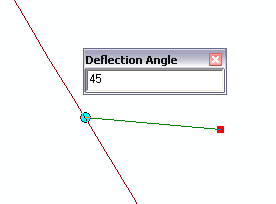
Die neue Straße verläuft im angegebenen Winkel zu der vorhandenen Straße.
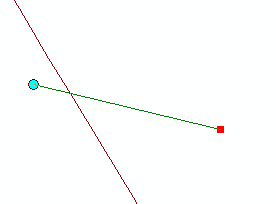
Das Segment, von dem Sie beim Befehl "Segmentablenkung" ausgehen, wird als 0° definiert, und der Ablenkungswinkel, den Sie angeben, wird davon ausgehend berechnet. Positive Werte werden entgegen dem Uhrzeigersinn vom vorhandenen Segment aus berechnet, während negative Werte im Uhrzeigersinn berechnet werden. Um nur mit positiven Winkelwerten zu arbeiten, wandeln Sie die negativen Winkel in positive um, indem Sie zum negativen Wert 180 addieren. Beispiel: Ein 45°-Winkel (im Uhrzeigersinn gemessen) wird zu einem 135°-Winkel (gegen den Uhrzeigersinn gemessen).
- Mit den folgenden Schritten können Sie Stützpunkte in Linien oder Polygonen erstellen:
So erstellen Sie einen Stützpunkt in einer Linie
Klicken Sie im Fenster Features erstellen auf eine Linien-Feature-Vorlage und dann auf das Werkzeug Linie
 .
.So erstellen Sie einen Stützpunkt in einem Polygon
Klicken Sie im Fenster Features erstellen auf eine Polygon-Feature-Vorlage und dann auf das Werkzeug Polygon
 .
. - Klicken Sie auf die Konstruktionsmethode Gerades Segment
 auf der Werkzeugleiste Editor festgelegt werden.
auf der Werkzeugleiste Editor festgelegt werden.
- Erstellen Sie mindestens einen Stützpunkt.
- Setzen Sie den Mauszeiger auf das Segment, das Sie als Ausgangssegment verwenden möchten, klicken Sie mit der rechten Maustaste, und wählen Sie Segmentablenkung.
- Geben Sie den gewünschten Winkel zu dem ausgewählten Segment ein, und drücken Sie die EINGABETASTE. Sie können auch die Taste F7 drücken, um den Winkel einzustellen.
- Klicken Sie einmal, um den Endpunkt des Segments zu digitalisieren, oder klicken Sie mit der rechten Maustaste, und klicken Sie im Kontextmenü auf Länge, um das Segment mit einer exakten Länge zu erstellen.
Verwandte Themen
- Erstellen eines Segments mit einem Winkel und einer Länge
- Erstellen eines Segments im rechten Winkel (90 Grad) zum vorherigen Segment
- Erstellen eines Segments parallel zu einem anderen Segment
- Erstellen eines Segments im rechten Winkel zu einem anderen Segment
- Festlegen des beim Bearbeiten verwendeten Richtungstyps und der Einheiten